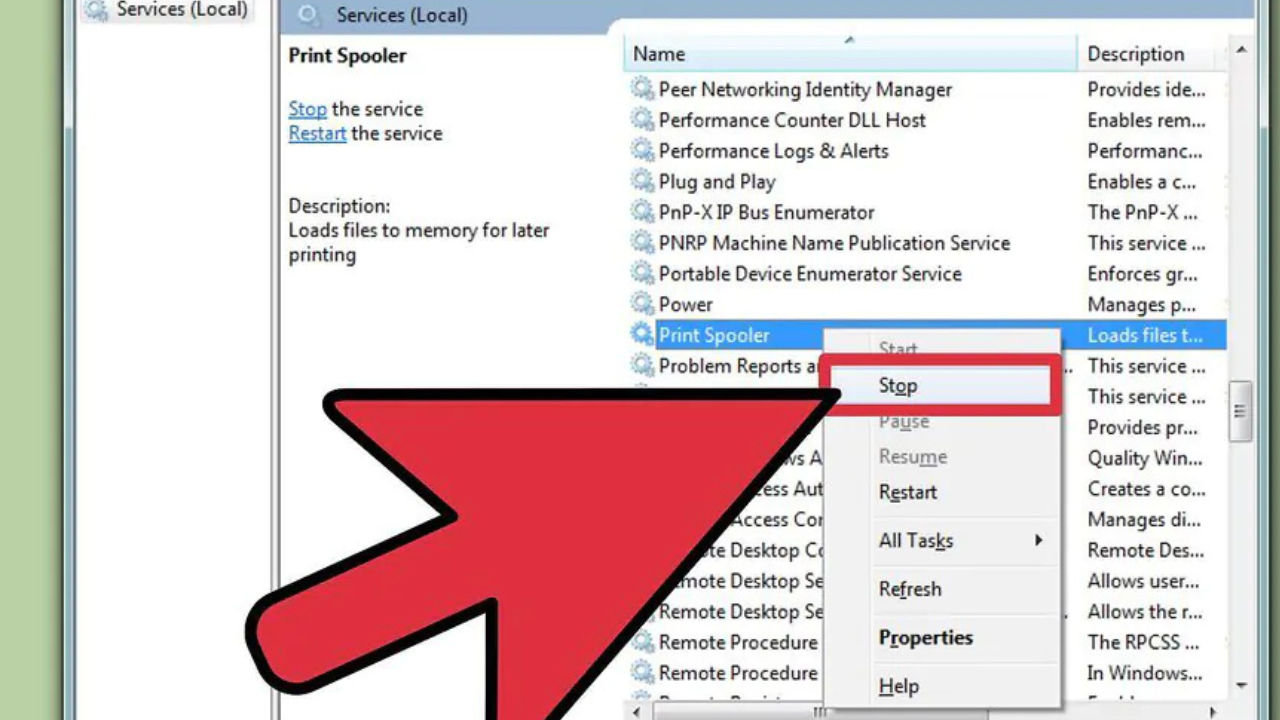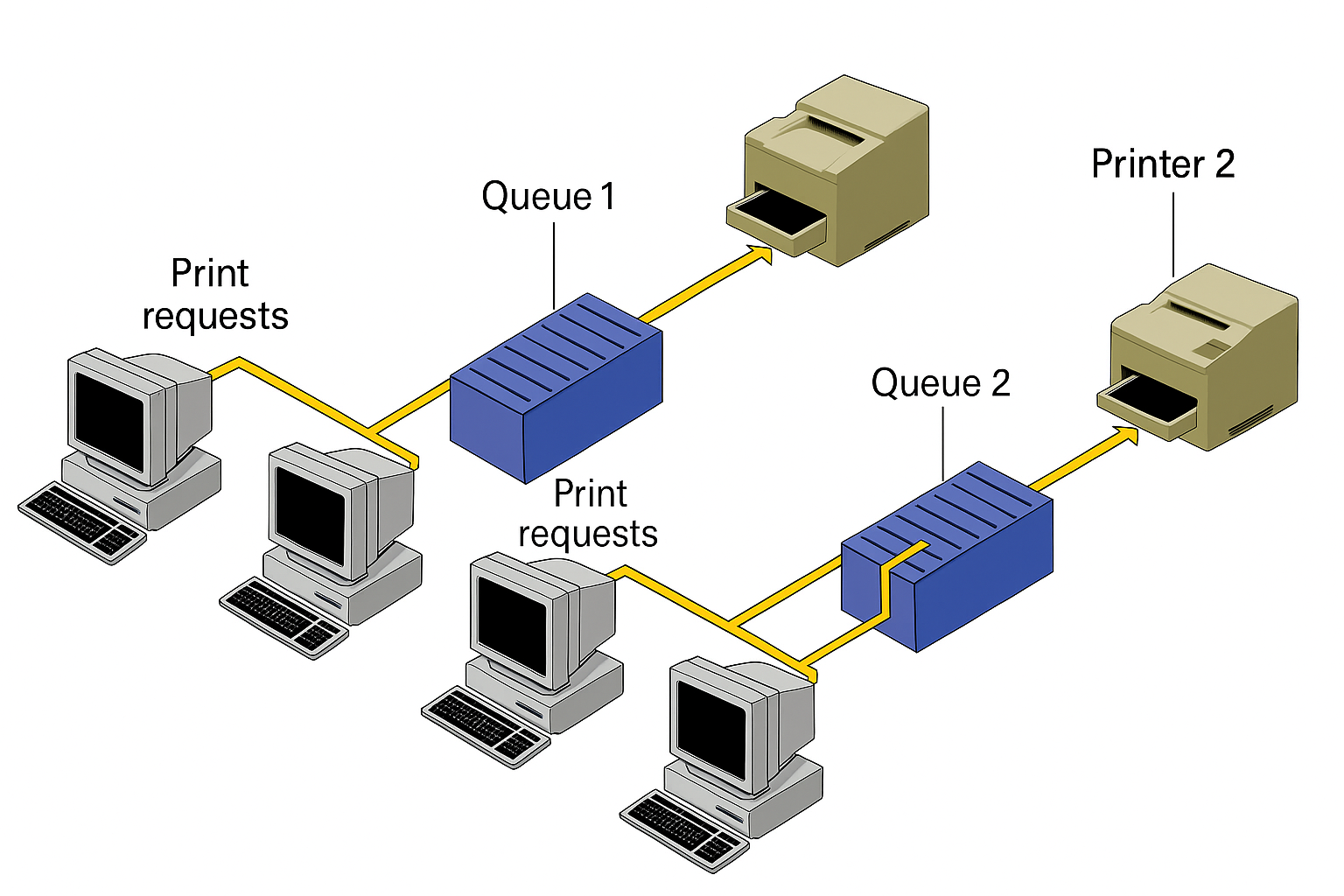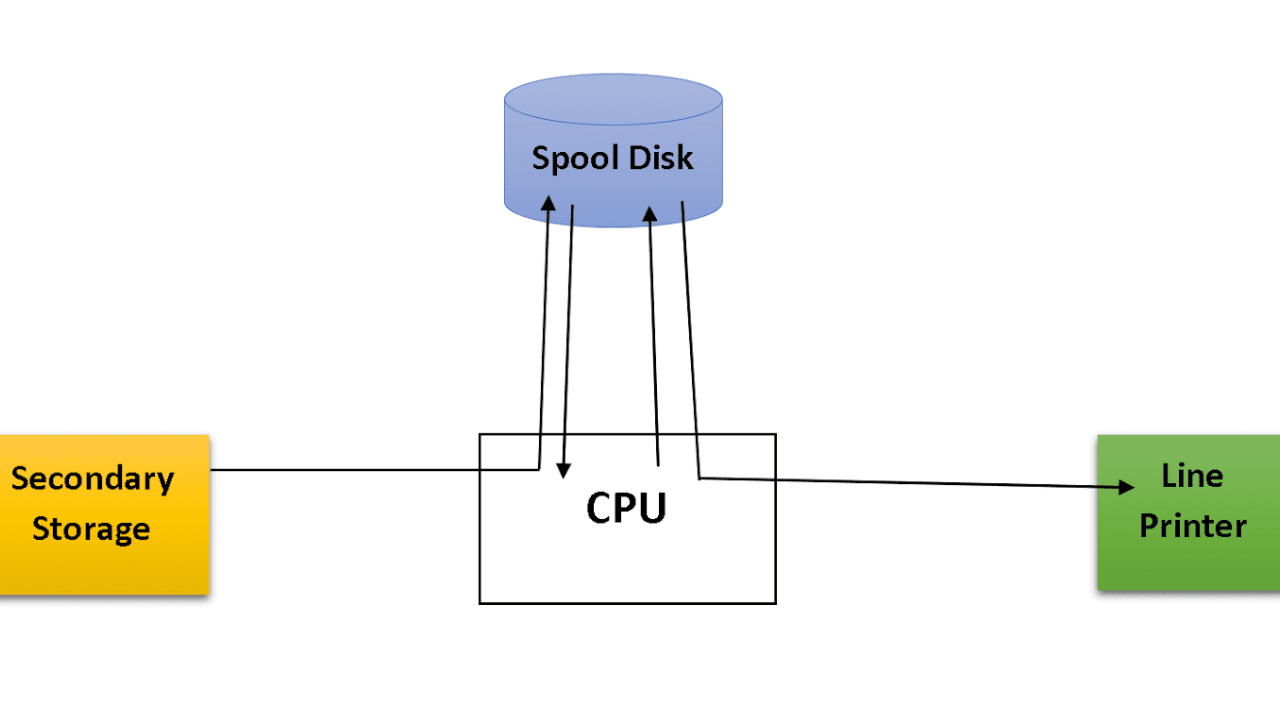اسپولینگ در پرینتر چیست؟ رفع مشکل اسپولر پرینتر
در دنیای امروز که چاپ اسناد و تصاویر جزئی جداییناپذیر از کارهای روزمره در خانه و محیطهای کاری شده است، عملکرد صحیح پرینتر اهمیت زیادی دارد.
یکی از مفاهیمی که در این میان ممکن است با آن برخورد کرده باشید، ((اسپولینگ(( Spooling - در پرینتر است. گاهی نیز با پیغامهایی مانند "Printer Spooler Error" مواجه میشوید که مانع چاپ درست اسناد میشود.
در این مقاله به طور جامع بررسی میکنیم که اسپولینگ در پرینتر چیست، چه نقشی در فرآیند چاپ ایفا میکند، و چگونه میتوان مشکلات مربوط به آن را به سادگی رفع کرد.
اسپولینگ در پرینتر یعنی چه؟
واژه Spooling از عبارت "Simultaneous Peripheral Operations On-Line" گرفته شده و به زبان ساده، فرآیندی است که در آن دادههای مربوط به چاپ اسناد، ابتدا در حافظه موقت (Buffer) ذخیره شده و سپس به مرور توسط پرینتر خوانده میشود.
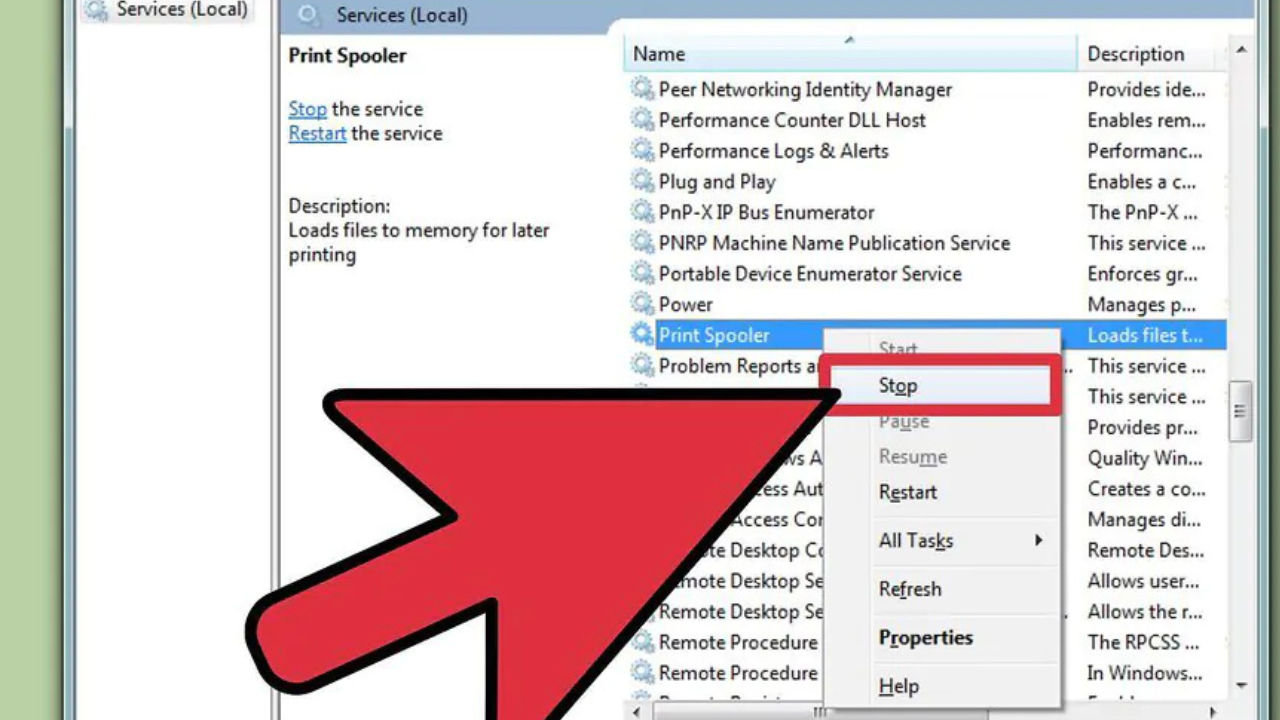
وقتی شما یک فایل را برای چاپ ارسال میکنید، سیستم عامل آن را بلافاصله به پرینتر نمیفرستد. بلکه ابتدا این فایل را به سرویس یا برنامهای به نام Print Spooler میفرستد. این سرویس وظیفه دارد فایلهای چاپ را به نوبت مدیریت کرده و به پرینتر ارسال کند.
چرا از اسپولینگ استفاده میشود؟
- مدیریت صف چاپ: اگر چندین فایل برای چاپ ارسال شوند، اسپولر آنها را در صف نگه میدارد و یکییکی به پرینتر میفرستد.
- کاهش بار سیستم: کاربر میتواند به کارهای دیگر خود ادامه دهد در حالی که اسپولر در پسزمینه ،کار چاپ را مدیریت میکند.
- افزایش کارایی در شبکهها: در محیطهای اداری با چندین کاربر، اسپولر از تداخل بین دستورات چاپ جلوگیری میکند.
سرویس Print Spooler چیست؟
Print Spooler یک سرویس سیستمی در ویندوز (و سایر سیستمعاملها) است که فایلهای چاپ را مدیریت میکند. این سرویس کارهای زیر را انجام میدهد:
- دریافت دستور چاپ از نرمافزارهای مختلف
- ذخیره فایل در پوشه موقت چاپ
- ارسال فایل به پرینتر مناسب
- کنترل صف چاپ در صورت وجود چند دستور همزمان
اگر این سرویس دچار اختلال شود، پرینتر کار نخواهد کرد یا عملیات چاپ متوقف خواهد شد.
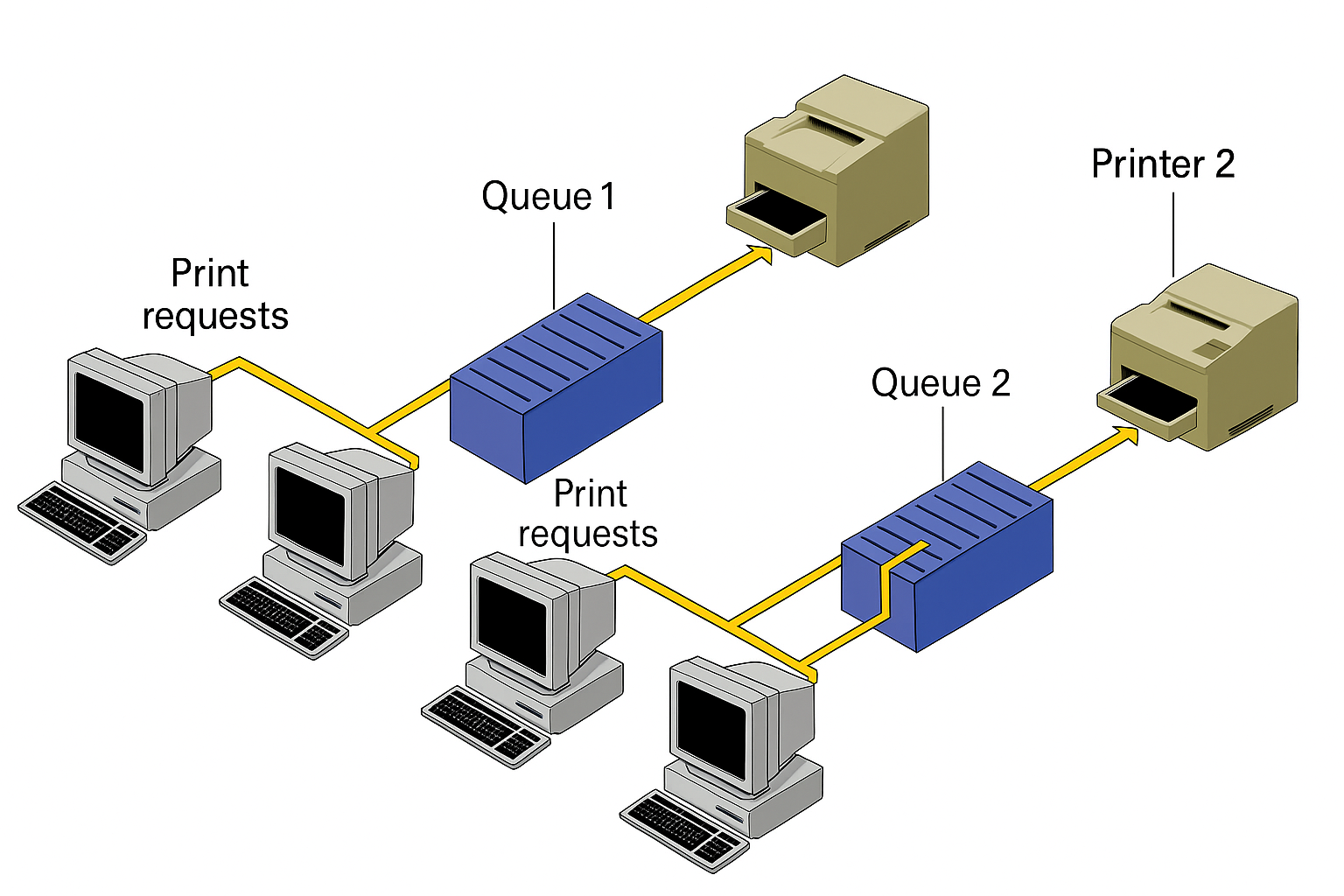
مشکلات رایج مربوط به اسپولر پرینتر
اختلال در سرویس اسپولر میتواند دلایل مختلفی داشته باشد. از جمله:
- گیر کردن فایلهای چاپی در صف (Print Queue)
- خرابی سرویس Print Spooler
- ناسازگاری درایور پرینتر
- ویروسی شدن سیستم یا وجود فایلهای خراب در spool folder
- نصب اشتباه پرینتر یا حذف ناقص آن
علائم وجود مشکل در اسپولر پرینتر
- عدم چاپ اسناد یا گیر کردن در مرحله "Printing..."
- دریافت پیغامهایی مانند:
- "Spooler subsystem app has encountered a problem and needs to close"
- "The print spooler service is not running"
- ناپدید شدن پرینتر از لیست چاپگرهای موجود
- پر شدن صف چاپ و عدم پاسخدهی آن
روشهای رفع مشکل اسپولر پرینتر
.1 راهاندازی مجدد سرویس Print Spooler
یکی از سادهترین روشها برای حل این مشکل، راهاندازی مجدد سرویس مربوطه است:
مراحل:
- کلیدهای Win + R را بزنید.
- عبارت services.msc را وارد کرده و Enter بزنید.
- در لیست سرویسها، Print Spooler را پیدا کنید.
- روی آن راست کلیک کرده و گزینه Restart را انتخاب کنید.
اگر سرویس متوقف شده بود، روی Start کلیک کنید.
2.پاک کردن فایلهای موقت صف چاپ
گاهی فایلهای گیر کرده در صف، مانع کارکرد صحیح پرینتر میشوند.
مراحل:
- سرویس Print Spooler را Stop کنید. (مانند روش بالا)
- به مسیر زیر بروید:

- C:\Windows\System32\spool\PRINTERS
- تمام فایلهای داخل این پوشه را حذف کنید.
- مجدداً سرویس Print Spooler را Start کنید.
3.بروزرسانی یا نصب مجدد درایور پرینتر
درایورهای ناسازگار یا قدیمی میتوانند عامل بروز خطا باشند.
مراحل:
- به Device Manager بروید.
- روی پرینتر مورد نظر راست کلیک کرده و گزینه Update driver را بزنید.
- یا به وبسایت سازنده پرینتر مراجعه کرده و درایور جدید را دانلود و نصب کنید.
4.استفاده از ابزار عیبیابی ویندوز (Printer Troubleshooter)
ویندوز یک ابزار داخلی برای حل مشکلات چاپ دارد.
مراحل:
- به Settings > Update & Security > Troubleshoot بروید.
- روی Additional troubleshooters کلیک کنید.
- گزینه Printer را انتخاب کرده و مراحل را دنبال کنید.
.5 بررسی وجود ویروس یا بدافزار
برخی بدافزارها میتوانند سرویسهای ویندوز از جمله اسپولر را مختل کنند. حتماً با یک آنتیویروس قوی سیستم را اسکن کنید.
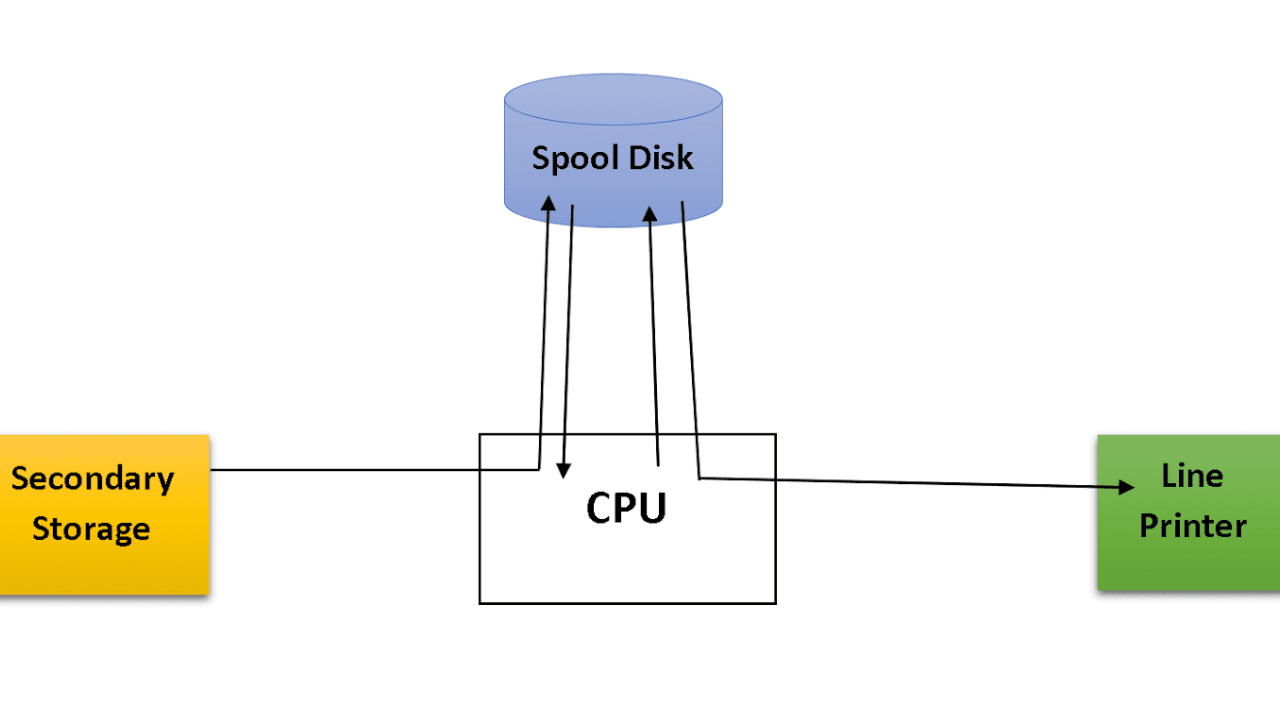
چگونه از بروز مجدد مشکلات اسپولر جلوگیری کنیم؟
- همیشه از درایورهای اصلی و بهروز استفاده کنید.
- پرینترهای غیرضروری را از سیستم حذف کنید.
- از ارسال چند فایل حجیم همزمان به پرینتر خودداری کنید.
- هر از گاهی پوشه spool را تمیز کنید.
- سیستم را در برابر ویروس محافظت کنید.
6.پرینترهایی که این ارور را زیاد میگیرند:
کدام مدلهای پرینتر بیشتر با خطای اسپولر مواجه میشوند؟ بررسی پرینترهای HP، Canon، Epson و Brother
با وجود پیشرفتهای زیاد در تکنولوژی چاپ، برخی از مدلهای پرینتر همچنان بیش از بقیه درگیر مشکلات نرمافزاری از جمله خطای Print Spooler هستند. این خطا میتواند از متوقف شدن ناگهانی فرآیند چاپ گرفته تا حذف شدن پرینتر از سیستم را در بر گیرد.
در ادامه، برخی از مدلهای پرکاربرد از برندهای HP، Canon، Epson و Brother را بررسی میکنیم که بیش از سایر مدلها گزارشاتی از مشکل اسپولینگ داشتهاند:
🖨️ پرینترهای HP (اچپی)
برند HP یکی از محبوبترین تولیدکنندگان پرینتر در دنیاست، اما برخی مدلهای آن به دلایل مختلف مستعد مشکلات اسپولر هستند.
مدلهایی که بیشتر تحت تأثیر قرار میگیرند:
- HP LaserJet Pro MFP M127fn / M125nw / M1212nf
- HP DeskJet 2130 / 3630 / 3700 series
- HP OfficeJet Pro 8600 / 8710 / 8720
دلایل رایج:
- بهروزرسانی ناقص درایورها از طریق Windows Update
- تداخل با نرمافزار HP Smart
- باقی ماندن فایلهای خراب در spool folder
- نصب همزمان چند نسخه از یک درایور
🖨️ پرینترهای Canon (کانن)
پرینترهای Canon به کیفیت چاپ بالا معروفاند، اما مدلهایی از آنها هستند که در ویندوز 10 و 11 با خطای spooler مواجه میشوند.
مدلهای حساس به ارور اسپولر:
دلایل رایج:
- ناسازگاری درایورهای قدیمی با ویندوزهای جدید
- اختلال بین نرمافزار Canon و سرویس spooler
- نصب ناقص از روی CD نصب اولیه
- کارکرد طولانی بدون پاکسازی صف چاپ
🖨️ پرینترهای Epson ( اپسون)
پرینترهای اپسون مخصوصاً در مدلهای جوهرافشان خانگی، گاهی دچار مشکل در مدیریت صف چاپ میشوند.
مدلهای پراشکالتر از نظر اسپولر:
- Epson L3150 / L3110 / L360 / L805
- Epson EcoTank ET-2720 / ET-2750
- Epson Stylus T50 / TX121 / TX220
دلایل رایج:
- استفاده از نرمافزارهای شخص ثالث مانند Epson Status Monitor
- نصب چند پرینتر اپسون همزمان روی یک سیستم
- بروز اختلال در حین ریست فکتوری نرمافزاری
- پر شدن حافظه داخلی یا spool folder
🖨️ پرینترهای Brother (برادر)
برند Brother کمتر دچار خطای spooler میشود، اما در برخی مدلهای محبوب خانگی و اداری آن، این مشکل گزارش شده است.
مدلهایی با بیشترین گزارش خطا:
- Brother HL-L2350DW / HL-1212W
- Brother DCP-L2540DW / DCP-T710W
- Brother MFC-J995DW / MFC-L2710DW
دلایل رایج:
- تداخل با بروزرسانیهای ویندوز
- پاک نشدن خودکار فایلهای spool
- اجرای ناقص فایلهای درایور پس از نصب مجدد
- باقی ماندن درایورهای قدیمی در سیستم
نکته مهم: ریشه مشکل در اکثر مدلها مشابه است!
در واقع، مشکل اسپولر معمولاً به مدل خاص محدود نیست بلکه مربوط به تعامل بین موارد زیر است:
- نسخه ویندوز (10، 11 یا قدیمیتر)
- روش نصب درایور (خودکار، دستی یا از روی CD)
- مدیریت صف چاپ (خصوصاً در شبکههای شلوغ)
- نرمافزارهای جانبی تولیدکننده پرینتر
پیشنهاد کلی برای رفع پایدار مشکل:
- همیشه درایورها را از سایت رسمی برند دانلود کنید.
- پس از نصب مجدد پرینتر، حتماً صف چاپ و spool folder را پاکسازی کنید.
- از نصب همزمان چند مدل مشابه پرینتر اجتناب کنید.
- سعی کنید از پورتهای USB ثابت یا آدرسهای IP مشخص برای پرینترهای شبکهای استفاده کنید.
نتیجهگیری
اسپولینگ در پرینتر یکی از مفاهیم کلیدی در فرآیند چاپ است که نقش مهمی در مدیریت دادههای چاپی ایفا میکند. آشنایی با نحوه عملکرد سرویس Print Spooler و راههای رفع مشکلات آن میتواند باعث صرفهجویی در زمان و افزایش بهرهوری شود.
اگر با خطای "Spooler" یا مشکلات مشابه در پرینتر خود مواجه شدید، نگران نباشید. با روشهای سادهای مانند ریست کردن سرویس، پاکسازی فایلهای موقت، یا بروزرسانی درایور، میتوانید به راحتی مشکل را رفع کنید و دوباره از پرینتر خود استفاده کنید.
سوالات متداول
سوال 1: اسپولینگ در پرینتر چیست و چه نقشی در فرآیند چاپ ایفا میکند؟
پاسخ:
اسپولینگ در پرینتر به فرآیندی اطلاق میشود که در آن دادههای مربوط به چاپ ابتدا در حافظه موقت (Buffer) ذخیره شده و سپس به ترتیب توسط سرویس Print Spooler به پرینتر ارسال میشوند. این روش باعث مدیریت بهتر صف چاپ، کاهش بار سیستم و افزایش کارایی در شبکهها میشود.
یعنی به محض ارسال فایل چاپ توسط کاربر، سیستم عامل ابتدا آن را به سرویس اسپولر ارسال میکند تا در صف قرار گیرد و سپس به مرور زمان، پرینتر به چاپ آن می پردازد.
سوال 2: چه عواملی میتوانند باعث بروز خطای "Printer Spooler Error" یا مشکلات اسپولر شوند؟
پاسخ:
ایجاد خطای اسپولر معمولاً ناشی از موارد زیر هست :
- گیر کردن یا باقی ماندن فایلهای چاپی در صف (Print Queue)
- خرابی یا اختلال در سرویس Print Spooler
- ناسازگاری درایور پرینتر (به ویژه نسخههای قدیمی یا ناسازگار با ویندوزهای جدید)
- ویروسی شدن سیستم یا وجود فایلهای خراب در پوشه spool
- نصب نادرست یا حذف ناقص پرینتر از سیستم
همچنین تداخل نرمافزارها ،مثلا اپلیکیشنهای مدیریت چاپ ،میتوانند به اختلال در این سرویس منجر شوند.
سوال 3: چگونه میتوان سرویس Print Spooler را به سادگی ری استارت کرد؟
پاسخ:
برای راهاندازی مجدد سرویس Print Spooler میتوانید مراحل زیر را دنبال کنید:
- از کلیدهای Win + R استفاده کنید تا پنجره Run باز شود.
- عبارت services.msc را تایپ کرده و Enter بزنید تا پنجره سرویسها باز شود.
- در لیست سرویسها، Print Spooler را پیدا کنید.
- روی آن راستکلیک کرده و گزینه Restart را انتخاب کنید.
در صورتی که سرویس متوقف شده بود، ابتدا روی Start کلیک کنید تا سرویس راهاندازی شود.
سوال 4: چگونه میتوان فایلهای موقت موجود در پوشه صف چاپ (spool folder) را پاکسازی کرد؟
پاسخ:
پاکسازی فایلهای موقت موجود در پوشه spool میتواند مشکل چاپی و اختلال در سرویس را برطرف کند.
برای این کار مراحل زیر را انجام دهید:
- ابتدا سرویس Print Spooler را متوقف کنید (با استفاده از روش ذکر شده در سوال قبلی)
- به مسیر زیر بروید:
- C:\Windows\System32\spool\PRINTERS
- تمام فایلهای موجود در این پوشه را حذف کنید.
- سپس سرویس Print Spooler را دوباره راهاندازی کنید.
این کار به پاکسازی فایلهای گیر کرده کمک کرده و مشکل صف چاپ را برطرف میکند.
سوال 5: کدام برندها و مدلهای پرینتر معمولاً بیشتر با خطای اسپولر مواجه میشوند؟
پاسخ:
با توجه به گزارشهای متعددی که از کاربران دریافت شده است، برخی از مدلهای پرینتر در برندهای مختلف از جمله HP ,Canon, Epson و Brotherبه دلایلی مانند ناسازگاری درایورها یا تداخل نرمافزاری بیشتر مستعد مشکلات اسپولینگ هستند. به عنوان نمونه:
- HP: مدلهایی مانند HP LaserJet Pro MFP M127fn، DeskJet 2130 و OfficeJet Pro 8600
- Canon: مدلهایی مانند Canon PIXMA MG2522 و LBP2900
- Epson: مدلهایی مانند Epson L3150 و EcoTank ET-2720
- Brother: مدلهایی مانند Brother HL-L2350DW و DCP-L2540DW
علیرغم اینکه مشکل اسپولر به مدل یا برند خاص محدود نیست و وابسته به تعامل نرمافزار، درایور، و تنظیمات سیستم است، اما برخی از مدلهای فوق به دلیل ویژگیهای خاص نرمافزاری یا راهاندازی درایور، با مشکل بیشتری مواجه شدهاند.
سوال 6: چه اقداماتی میتوان انجام داد تا از بروز مجدد مشکل اسپولر جلوگیری شود؟
پاسخ:
برای جلوگیری از بروز مشکلات اسپولر در آینده موارد زیر توصیه میشود:
- بهروز نگه داشتن درایورها: همیشه درایورهای پرینتر را از سایت رسمی سازنده دانلود و نصب کنید.
- مدیریت صحیح صف چاپ: پس از نصب مجدد پرینتر، به صورت دورهای پوشه spool را پاکسازی کنید.
- اجتناب از نصب همزمان چند پرینتر مشابه: نصب همزمان چندین نمونه از یک مدل پرینتر ممکن است موجب بروز تداخل شود.
- استفاده از نرمافزارهای بهروز و پیکربندی صحیح: اطمینان حاصل کنید که نرمافزارهای مرتبط با مدیریت چاپ به روز و بدون تداخل هستند.
حفاظت از سیستم در برابر ویروسها: با استفاده از یک آنتیویروس قوی و بهروز، از ورود بدافزارها که ممکن است سرویسهای سیستم را مختل کنند، جلوگیری کنید.
L.dhg
ویرایش فروردین 1404